-
PLUS
Mobil förutsäger mobilåret 2026 (del 2): Mobiltillverkarnas framtidsutsikter
-
PLUS
Krönika: Konsumentverket får städa när 2g och 3g stänger ner
-
PLUS
Krönika: Det här behöver Samsung göra för att lyckas 2026
-
PLUS
Så länge håller en mobil, snabbladdningens effekt och mer – Mobil svarar
-
PLUS
Krönika: Tre mobilhändelser som blir mina höjdpunkter 2026
-
PLUS
Mobil förutsäger mobilåret 2026 (del 1)
-
PLUS
Årets bästa produkter och viktigaste händelser – Mobil sammanfattar 2025
-
PLUS
Krönika: Okej, men hur agerar mobiloperatörerna i kaoset?
-
PLUS
Mobil svarar om telefonerna som blockeras i 2G- och 3G-nedstängningen
-
PLUS
PTS bär skulden när mobiler spärras med kort varsel
Tips
Så får du Whatsapp på din surfplatta

Kan du köra Whatsapp på din surfplatta? Ja, men det finns en del hinder.
Fördelen med att köra Whatsapp på en surfplatta är att du får ett större tangentbord att skriva dina meddelanden på. Med tanke på att det är rätt oproblematiskt att koppla en dator till ditt Whatsapp-konto kunde man tänka att det vore lika enkelt med en surfplatta. Det kan det vara, men det beror på vilken platta du har.
Om vi börjar med den lösning som garanterat fungerar så kan du koppla ihop plattans webbläsare med Whatsapp och använda ett webbläsarfönster för att chatta. Det fungerar precis som på datorn, det vill säga:
Gå in på https://web.whatsapp.com/. Då får du upp en QR-kod. Starta Whatsapp på din mobil och tryck på Meny på Android (tre punkter) eller inställningar i Iphone (kugghjulet). Tryck på logga in/länka enhet och sedan länka en enhet. Du behöver nu identifiera dig på mobilen med fingeravtryck, ansikte eller kod. Sedan får du upp kamera i mobilen som du kan skanna QR-koden med.
Du kan bara vara inloggad på Whatsapp på en webbläsare i taget och du blir utloggad från webläsaren om du inte använt Whatsapp i den på en tid så du kan behöva upprepa länkningen mer än en gång.
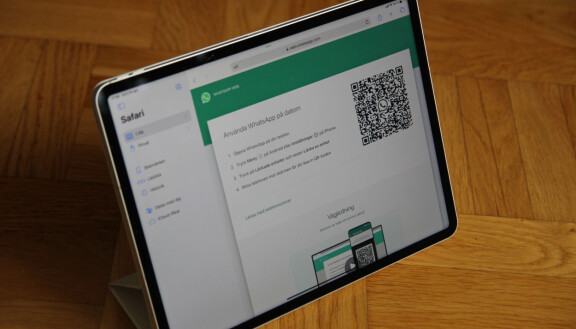
Om du hellre vill köra Whatsapp i en app på plattan, så går det kanske. Har du en Ipad finns det en betaversion av en app till plattan, men när detta skrivs är den inte släppt skarpt, och vill du inte krångla med att registrera dig som betatestare får du vänta. Det finns även tredjepartsappar som gör anspråk på att ge dig Whatsapp, och det gör de också men det är i praktiken webbläsarversionen av Whatsapp som åberopas så då kan du lika gärna köra Whatsapp i plattans webbläsare.
Till Androidplattor finns däremot Whatsapp, och i de flesta fall fungerar det precis som i webbläsaren, det vill säga du väljer länka enhet och skannar QR-koden som beskrivs ovan.
När du gjort det får du upp dina konversationer i appen och du kan chatta precis som du gör på mobilen.
Ett problem dock: En del surfplattor, till exempel Oneplus Pad som vi provar med, identifierar sig inte som en surfplatta utan som en mobil. Då fungerar Whatsapp-appen och du kan logga in i den direkt och använda Whatsapp, men din anslutning flyttas till plattan från din mobil och du loggas ut från mobilen. Använder du Whatsapp mest på plattan kan det vara okej, men du kan alltså inte spegla mobilens Whatsapp i plattan samtidigt som du har kvar det i mobilen. Är det det du vill göra är du återigen hänvisad till att använda plattans webbläsare som jag beskriver ovan.
Det här tipset kommer från en artikel med tips till Whatsapp som tidigare publicerats exklusivt för Plus-medlemmar på Mobil.se. Här kan du bli Plus-medlem och därmed få direkt tillgång till alla artiklar på Mobil.se och dessutom ta del av förmånliga erbjudanden och rabatter. Som plusmedlem så får du samlade tips och många andra fördjupande, vägledande artiklar. Hela artikeln hittar du här.































